win11如何查找共享的打印机 win11共享打印机设置方法
更新时间:2024-11-19 14:58:37作者:jiang
在日常办公和生活中,我们经常需要使用打印机来打印文件或照片,在Win11系统中,如何快速找到共享的打印机呢?通过简单的设置方法,我们可以轻松实现Win11共享打印机的设置,方便我们在家庭或办公环境中共享打印资源,提高工作效率。接下来让我们一起来了解Win11系统中如何查找共享的打印机以及设置方法。
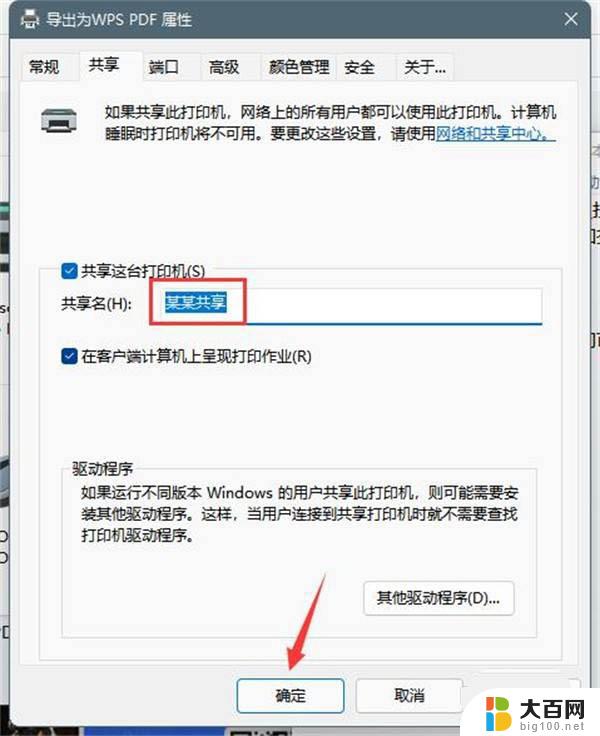
win11找不到共享打印机解决教程
1、点击开始菜单,打开“设置”。点击左侧栏的“蓝牙和其他设备”
2、打开右侧的“打印机和扫描仪”,找到想要共享的打印机,点击进入
3、进入后,再打开“打印机属性”,在属性面板中,点击上方“共享”选项卡
4、进入后,勾选“共享这台打印机”并保存
5、保存后其他电脑只要连接同一个局域网就可以共享台打印机了
以上就是win11如何查找共享的打印机的全部内容,还有不懂得用户就可以根据小编的方法来操作吧,希望能够帮助到大家。
win11如何查找共享的打印机 win11共享打印机设置方法相关教程
- win11如何添加网络共享打印机 Win11共享打印机设置教程
- win11共享打印机11b报错 Win11共享打印机0x0000011b错误解决方法
- win7如何连接win11共享的打印机 win7如何连接共享打印机
- win11添加win7共享打印机 Win11共享打印机连接教学
- win11打印机怎么连接共享 win11共享打印机连接步骤
- win11如何设置共享打印机视频 win11打印机共享设置详细步骤
- win11 0x0000011b共享打印机无法连接 Win11共享打印机0x0000011b错误的解决方法
- win11连接win10共享打印机0x00000bcb 如何解决0x00000bcb共享打印机无法打印的问题
- 两台win11电脑如何共享打印机设备 两台电脑如何设置共享打印机
- win11怎么局域网共享打印机 两台电脑如何设置共享打印机
- win11文件夹加密 其它用户还是能打开 Win11 24H2共享文档NAS无法进入解决方法
- 自定义分辨率 win11 win11如何设置自定义分辨率
- win11系统卡死机 Win11开机卡死在桌面解决方法
- win11怎么链接局域网的文件夹共享 Win11如何快速分享文件
- 联想win11电池状态80%充到100% win11充电上限80如何设置回100
- win11删除了edge浏览器怎么办 Win11自带浏览器Edge恢复方法
win11系统教程推荐
- 1 联想win11电池状态80%充到100% win11充电上限80如何设置回100
- 2 win11文件夹为什么是黑色背景 Win11文件夹背景变成黑色怎么调回原来颜色
- 3 win11设置 任务栏不合并 win11任务栏怎么设置不合并
- 4 win11更新过后有个了解此图片 Win11 24H2升级后图片无法显示怎么办
- 5 文件图标无法拖动win11 Win11桌面图标无法拖动怎么办
- 6 win11如何更改头像 win11怎么换登录界面头像
- 7 0x80004005无法访问共享win11 Win11系统共享文件0x80004005错误解决方法
- 8 win11电脑的壁纸怎么换回系统本来的 如何将白桃壁纸恢复为系统壁纸
- 9 win11他人电脑无权访问 Win11共享文件无权限访问怎么办
- 10 win11记事本发送至桌面 Win11如何快速分享文件